Antec 最近推出了新款一體式水冷,型號 Mercury RGB,也就是先前 Mercury 水星的進階升級版,從字面應該能看出來升級了什麼,目前硬體零組件逐漸普級的 RGB 應用,水冷頭以及冷排風扇都加入了 RGB 多彩元素,除了使用附帶的控制器來調整之外,也可支援主機板軟體同步。
Antec Mercury RGB 與先前所推出的 Mercury 系列一樣有120、240以及360mm三種散熱排尺寸,入手測試的是240的版本。主要特色其實與 Mercury 相同,有大型的水冷頭PUMP、PWM 溫控風扇、2.3米揚程、RGB LED、長效耐用的石磨軸承、PTFE 鐵氟龍水管等,畢竟是與 Mercury 採相同的架構,主要差異就是在於風扇與水冷頭支援 RGB 燈效,

主要規格,風扇為12公分,轉速900~1800PRM,最大風量73.31CFM,風壓2.25mm-H2O,噪音值20~30dBA,燈效可同步主機板,冷排尺寸為27.4x11.9x2.7公分,幫浦採石磨軸承,壽命為50000小時,揚程2.3公尺,噪音26dBA,可適用腳位包括 Intel LGA 775 / 115x / 1366 / 2011 / 2066、AMD AM2 / AM3 / AM4 / TR4,如果有使用 TR4 需要另外跟廠商免費索取,並不是在標配內。
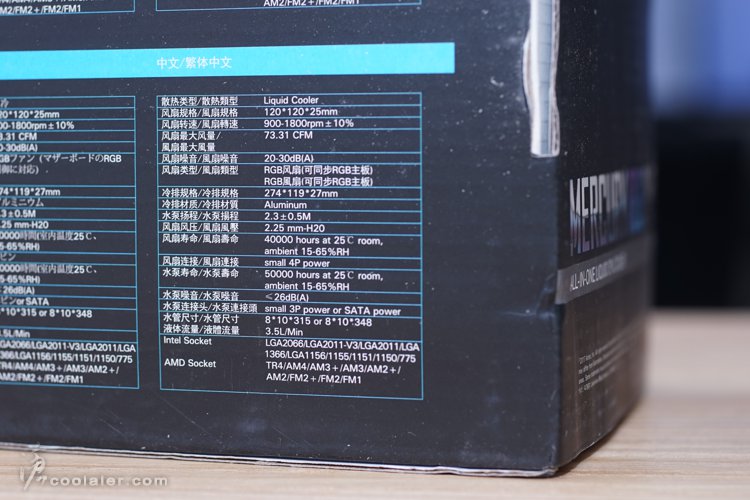
配件有安裝說明書、對應腳位背板、螺絲、水冷頭固定支架、燈效風扇接線等。

配件的部分比之前 Mercury 還要多一些,主要是多了燈效接線。Mercury RGB 附帶燈效控制器,可以直接使用控制器來調整燈效、顏色、亮度,當然直接連接主機板透過軟體來控制也是沒問題的。

燈效控制器上面有三個鍵,M鍵用來切換燈效模式(如顏色、呼吸、閃爍、漸變等),中間則是電源燈,短按可以調亮度,S鍵則是光源速度變換。

控制器上有 RGB(1) 以及 RGB(2) 標籤標註,1是用來連接水冷頭,2是連接風扇。

下面就是水冷頭的連接線,水冷頭採 Mini USB 連接,另外一邊則接上 RGB(1) 以及 SATA 電源。

風扇為12公分,燈效的部分是在外框的白邊,其實與 Mercury 系列給的外觀相同,這個白圈內部有30顆 RGB LED,在燈效的顯色上可以更均勻。連接線有兩條,一條無疑就是 PWM,另一條則是有標籤貼 RGB(2),用來連接線控或主板。

四邊有橡膠防共振。

標準AIO的24公分水冷排。

水冷頭外部為白色橡膠包覆,整體看來是有一點高度,主要是內部含有幫浦。

側邊可以看到進出水管,水管採用PTFE鐵氟龍材質,外部加上編織網包覆,加強水管耐用以及減少液體損耗,水冷頭連接的部分可以稍微轉向,來調整適合的機殼安裝角度。

另一側有 mini-USB 接口,用來連接電源以及燈效。

底部有預塗散熱膏,這也意味著,沒多餘的可用XD。

水管連接冷排的部分是不可轉向,另外側邊有一張提醒你要時常清潔,確保有好的散熱效能。

冷排的散熱鰭片相當密擠,可以有更多的散熱面積。

正反面都可以安裝2顆12公分風扇。

安裝的部分除了燈效連接線與 Mercury 大致相同,以下是使用 LGA 1151 平台,背板先對穿過長螺絲並對應腳位位置。

然後對應主機板安裝孔位,穿過主機板。

翻到正面,套上螺母。

四邊鎖到底固定。

水冷頭安裝對應腳位的扣具。

兩側螺絲固定。

對應四邊並套上螺帽鎖緊。

水冷排安裝風扇,四邊螺絲固定。

風扇 RGB(2) 的線接到線控或是主板連動接線。

RGB(1) 連接線接到水冷頭上。

風扇電源串接後連到主機板4pin電源。

完成,準備測試。以下是燈效的部分,燈效可以透過附帶的線控來調整顏色,如果主機板有支援 RGB 同步調整就不用那麼麻煩,直接使用軟體來控制簡單得多。

線控的部分可以直接調整燈光效果、顏色、亮度以及燈效的頻率時間。




測試平台
CPU: Intel Core i7-8700K
CPU Cooler: Antec Mercury RGB 240
RAM: GSKILL DDR4 3200 8GB x2
MB: MSI Z370 Tomahawk
VGA: NVIDIA GT 1030
HDD: OCZ Vertex 3.20 240GB、Seagate 2TB
PSU: IN WIN SI 1065W
OS: Windows 10 64bit
處理器使用 Core i7-8700K,沒有開蓋,內部是阻傳膏,一般散熱器不超頻使用溫度就已經算不低了,分別測試預設值以及超頻時的溫度。
測試時執行 HyperPI 8M x12 使 CPU 滿載,並記錄最低及最高的溫度變化。
風扇轉速為PWM控制,室溫28度無空調,裸測平台。
預設時脈,CPU 電壓預設,待機時核心溫度33~36度,執行結束後,最高溫度在74~79度。
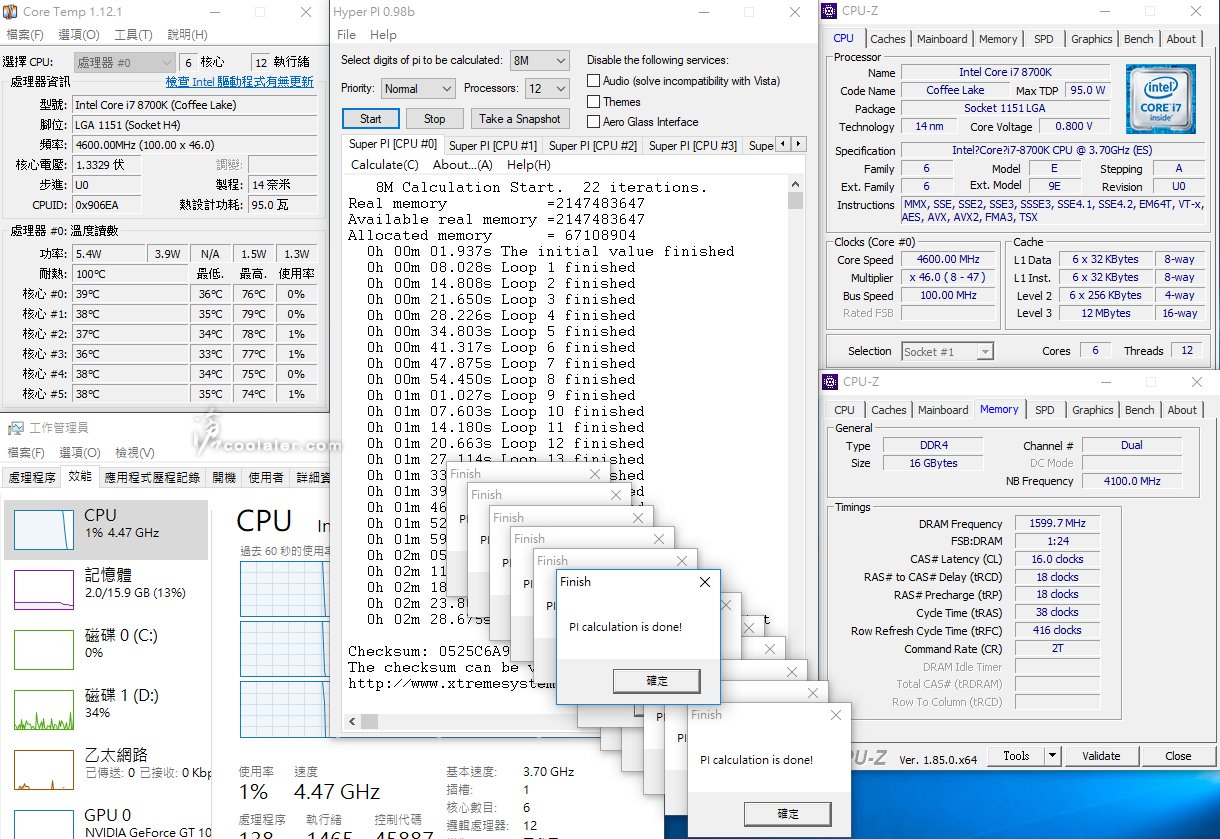
超頻4.8GHz,CPU 電壓1.27V,待機時核心溫度36~38度,執行結束後,最高溫度在78~85度。
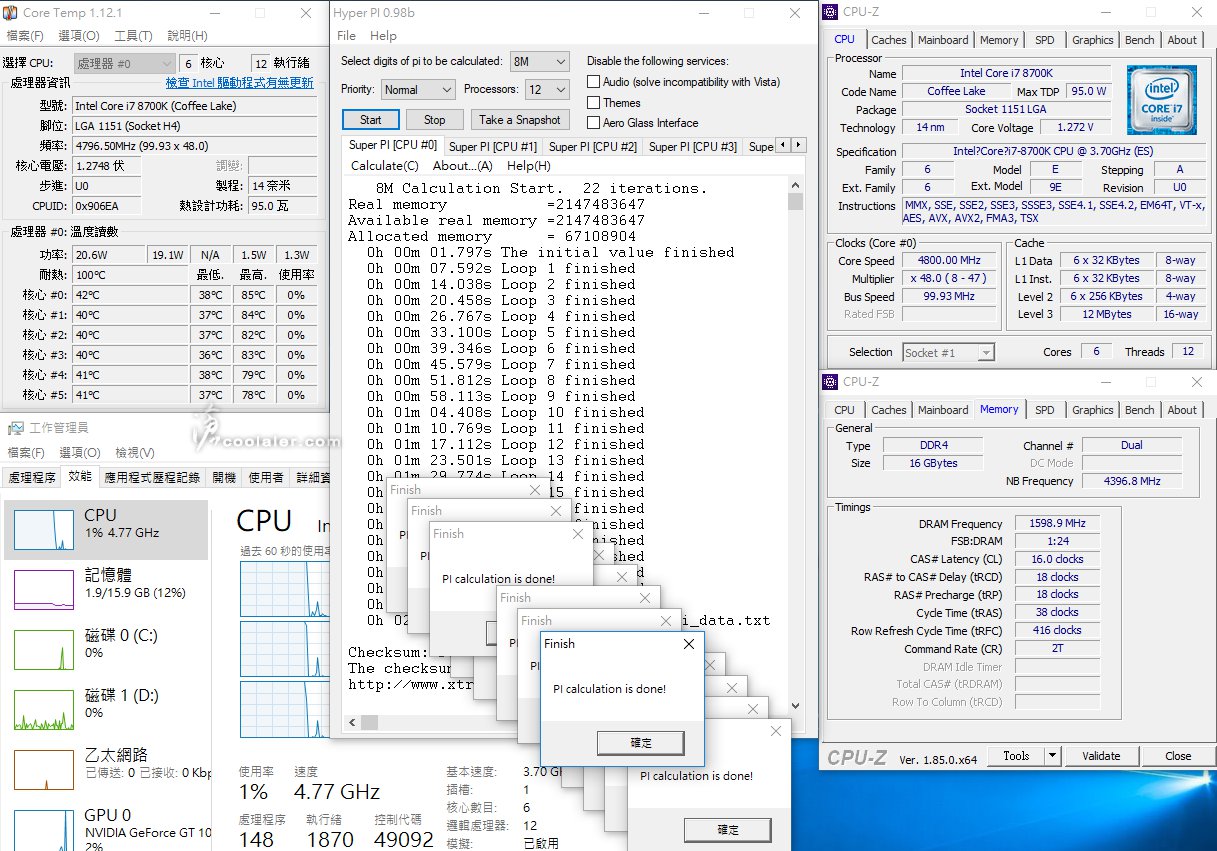
超頻5GHz,CPU 電壓1.3V,待機時核心溫度37~39度,執行結束後,最高溫度在82~93度。
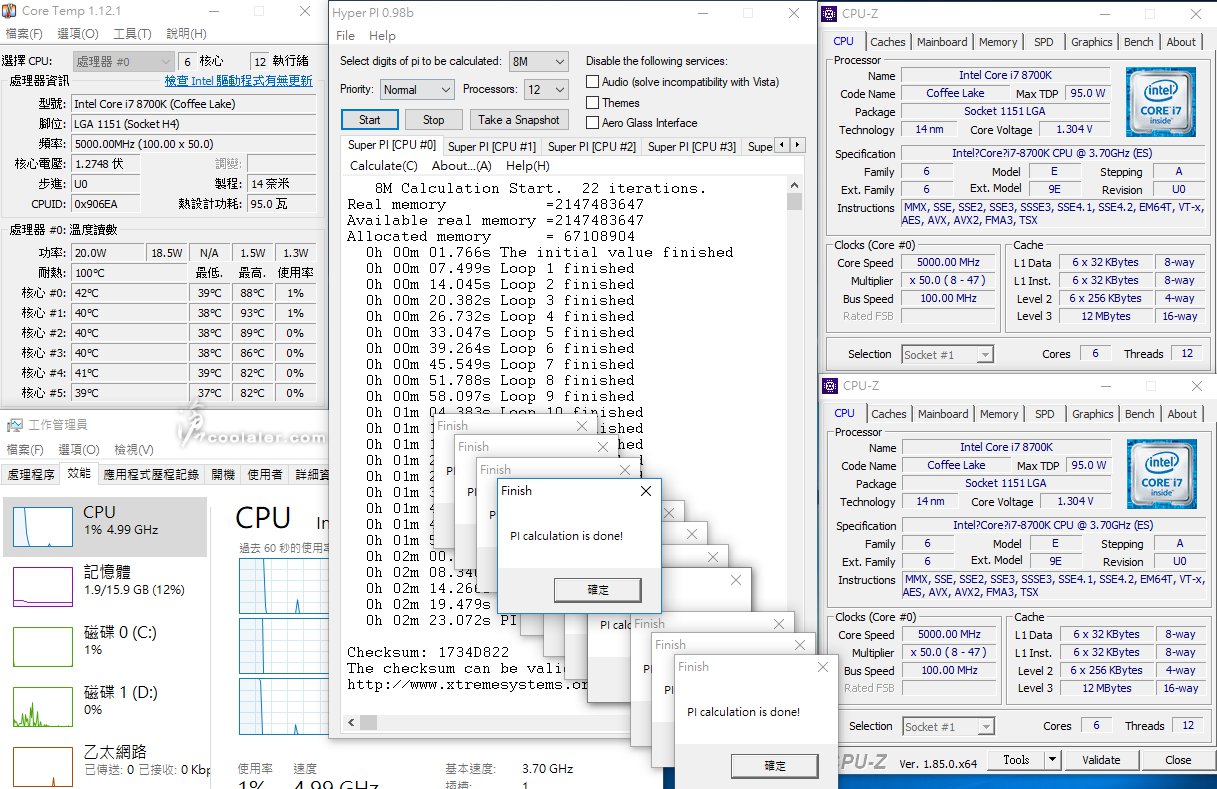
小結
測試上看來對應 Core i7-8700K 還可以,畢竟 HyperPI 並不是太嚴苛的測試,但也差不多是一般用戶的使用情況,畢竟大多不會餵到100%,即便有也不會長時間,除非是特殊需求如跑轉檔那就不用說,不是說 Mercury RGB 240 太弱,而是 8700K 溫度並不低。
Mercury RGB 燈效是主要的特色之一,可以相容於各家主機板 RGB 對應支援,透過軟體就可以控制並同步,如果沒有支援的主機板也不擔心,附帶的線控一樣可以達到多彩的燈光效果,按壓就可以進行切換調整,比較麻煩就是在機殼內,不然就要想辦法拉到外面方便按壓。
Antec Mercury RGB 與先前所推出的 Mercury 系列一樣有120、240以及360mm三種散熱排尺寸,入手測試的是240的版本。主要特色其實與 Mercury 相同,有大型的水冷頭PUMP、PWM 溫控風扇、2.3米揚程、RGB LED、長效耐用的石磨軸承、PTFE 鐵氟龍水管等,畢竟是與 Mercury 採相同的架構,主要差異就是在於風扇與水冷頭支援 RGB 燈效,

主要規格,風扇為12公分,轉速900~1800PRM,最大風量73.31CFM,風壓2.25mm-H2O,噪音值20~30dBA,燈效可同步主機板,冷排尺寸為27.4x11.9x2.7公分,幫浦採石磨軸承,壽命為50000小時,揚程2.3公尺,噪音26dBA,可適用腳位包括 Intel LGA 775 / 115x / 1366 / 2011 / 2066、AMD AM2 / AM3 / AM4 / TR4,如果有使用 TR4 需要另外跟廠商免費索取,並不是在標配內。
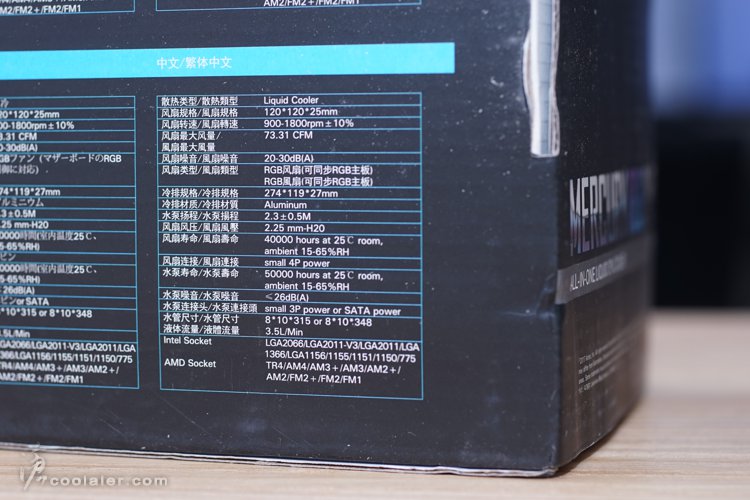
配件有安裝說明書、對應腳位背板、螺絲、水冷頭固定支架、燈效風扇接線等。

配件的部分比之前 Mercury 還要多一些,主要是多了燈效接線。Mercury RGB 附帶燈效控制器,可以直接使用控制器來調整燈效、顏色、亮度,當然直接連接主機板透過軟體來控制也是沒問題的。

燈效控制器上面有三個鍵,M鍵用來切換燈效模式(如顏色、呼吸、閃爍、漸變等),中間則是電源燈,短按可以調亮度,S鍵則是光源速度變換。

控制器上有 RGB(1) 以及 RGB(2) 標籤標註,1是用來連接水冷頭,2是連接風扇。

下面就是水冷頭的連接線,水冷頭採 Mini USB 連接,另外一邊則接上 RGB(1) 以及 SATA 電源。

風扇為12公分,燈效的部分是在外框的白邊,其實與 Mercury 系列給的外觀相同,這個白圈內部有30顆 RGB LED,在燈效的顯色上可以更均勻。連接線有兩條,一條無疑就是 PWM,另一條則是有標籤貼 RGB(2),用來連接線控或主板。

四邊有橡膠防共振。

標準AIO的24公分水冷排。

水冷頭外部為白色橡膠包覆,整體看來是有一點高度,主要是內部含有幫浦。

側邊可以看到進出水管,水管採用PTFE鐵氟龍材質,外部加上編織網包覆,加強水管耐用以及減少液體損耗,水冷頭連接的部分可以稍微轉向,來調整適合的機殼安裝角度。

另一側有 mini-USB 接口,用來連接電源以及燈效。

底部有預塗散熱膏,這也意味著,沒多餘的可用XD。

水管連接冷排的部分是不可轉向,另外側邊有一張提醒你要時常清潔,確保有好的散熱效能。

冷排的散熱鰭片相當密擠,可以有更多的散熱面積。

正反面都可以安裝2顆12公分風扇。

安裝的部分除了燈效連接線與 Mercury 大致相同,以下是使用 LGA 1151 平台,背板先對穿過長螺絲並對應腳位位置。

然後對應主機板安裝孔位,穿過主機板。

翻到正面,套上螺母。

四邊鎖到底固定。

水冷頭安裝對應腳位的扣具。

兩側螺絲固定。

對應四邊並套上螺帽鎖緊。

水冷排安裝風扇,四邊螺絲固定。

風扇 RGB(2) 的線接到線控或是主板連動接線。

RGB(1) 連接線接到水冷頭上。

風扇電源串接後連到主機板4pin電源。

完成,準備測試。以下是燈效的部分,燈效可以透過附帶的線控來調整顏色,如果主機板有支援 RGB 同步調整就不用那麼麻煩,直接使用軟體來控制簡單得多。

線控的部分可以直接調整燈光效果、顏色、亮度以及燈效的頻率時間。




測試平台
CPU: Intel Core i7-8700K
CPU Cooler: Antec Mercury RGB 240
RAM: GSKILL DDR4 3200 8GB x2
MB: MSI Z370 Tomahawk
VGA: NVIDIA GT 1030
HDD: OCZ Vertex 3.20 240GB、Seagate 2TB
PSU: IN WIN SI 1065W
OS: Windows 10 64bit
處理器使用 Core i7-8700K,沒有開蓋,內部是阻傳膏,一般散熱器不超頻使用溫度就已經算不低了,分別測試預設值以及超頻時的溫度。
測試時執行 HyperPI 8M x12 使 CPU 滿載,並記錄最低及最高的溫度變化。
風扇轉速為PWM控制,室溫28度無空調,裸測平台。
預設時脈,CPU 電壓預設,待機時核心溫度33~36度,執行結束後,最高溫度在74~79度。
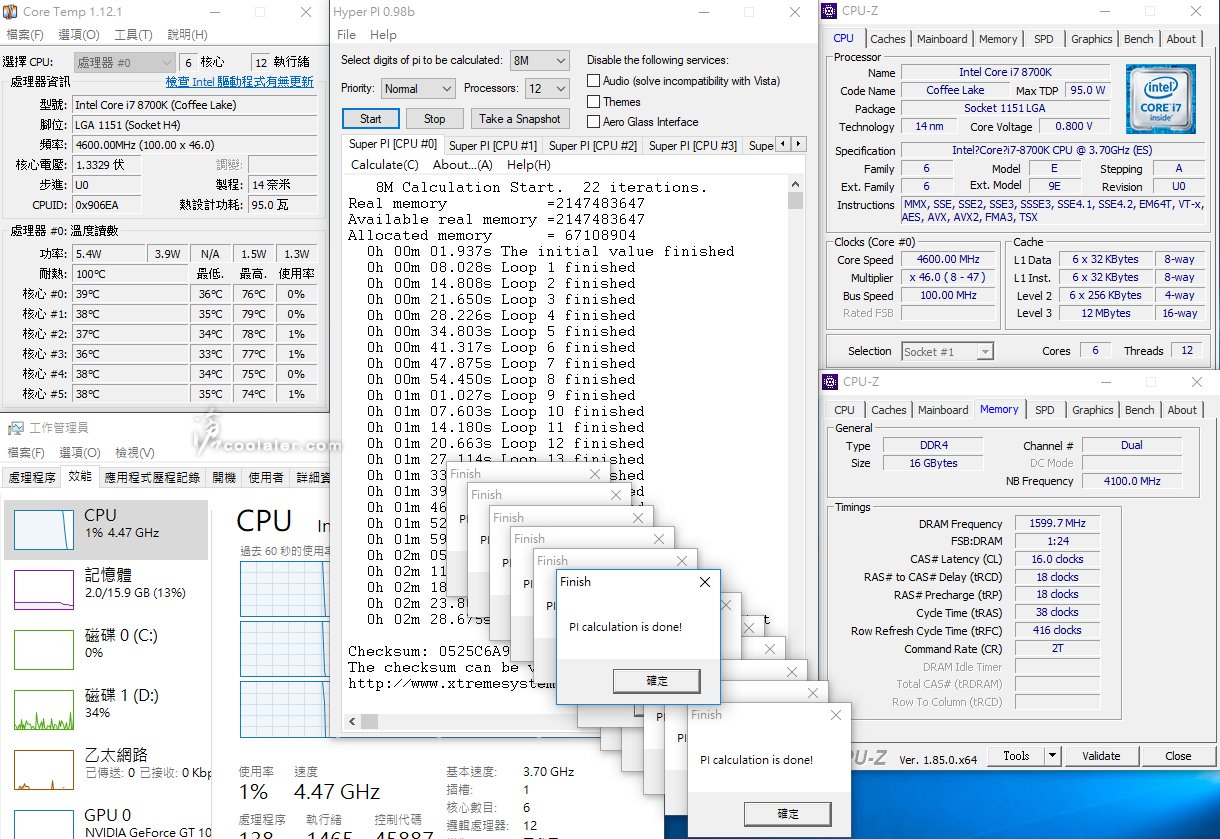
超頻4.8GHz,CPU 電壓1.27V,待機時核心溫度36~38度,執行結束後,最高溫度在78~85度。
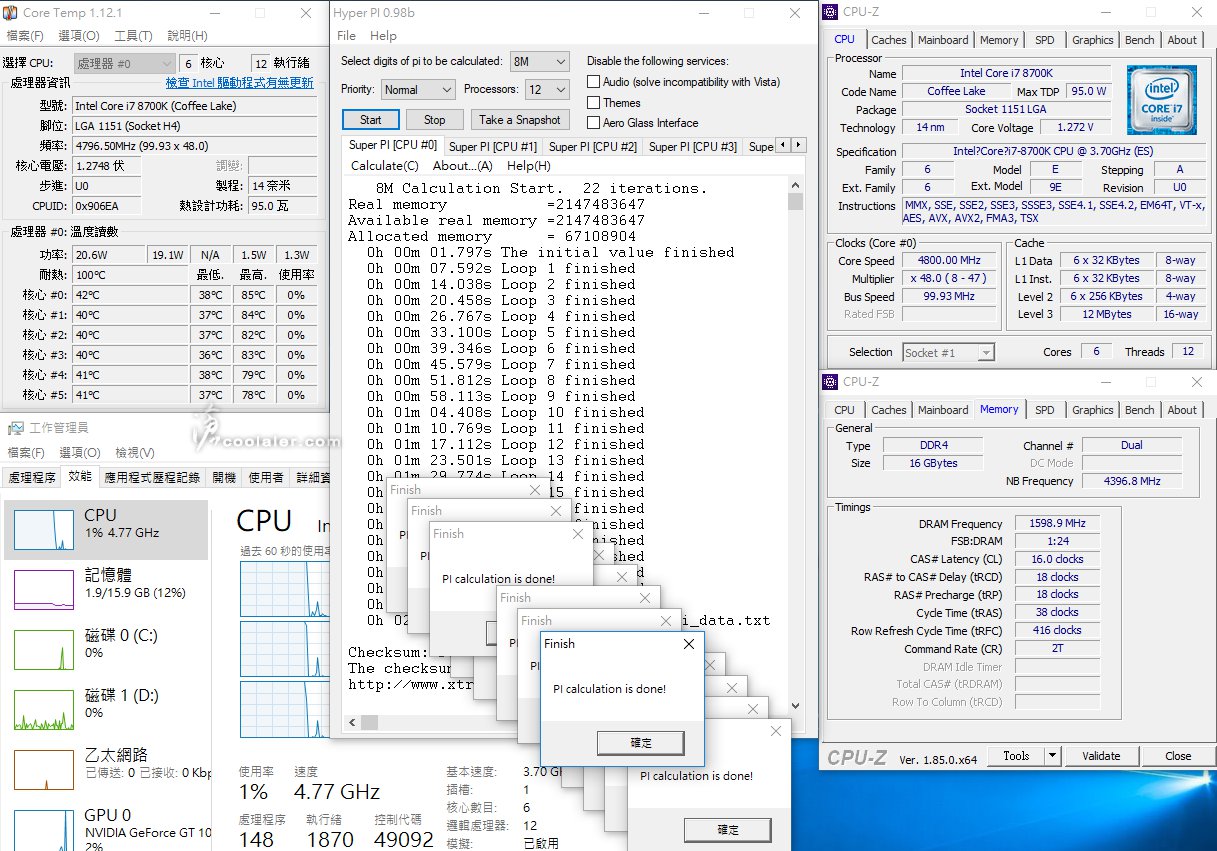
超頻5GHz,CPU 電壓1.3V,待機時核心溫度37~39度,執行結束後,最高溫度在82~93度。
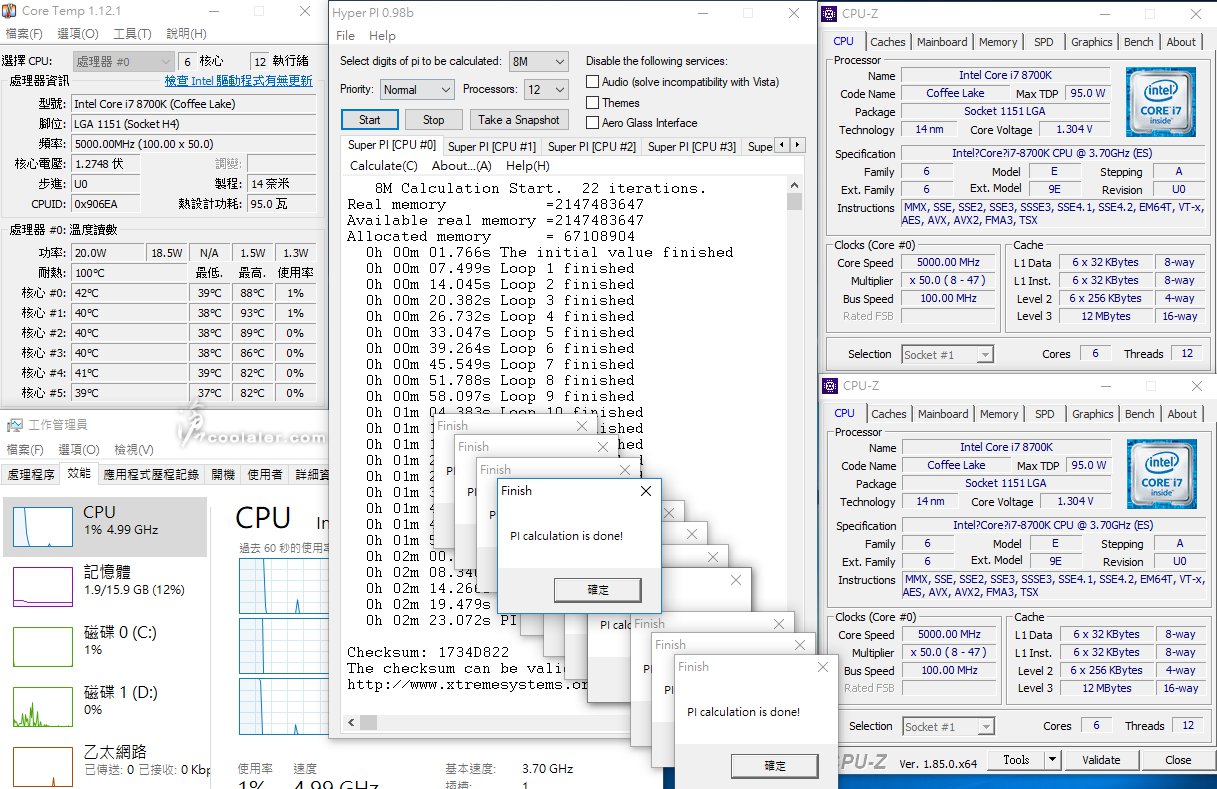
小結
測試上看來對應 Core i7-8700K 還可以,畢竟 HyperPI 並不是太嚴苛的測試,但也差不多是一般用戶的使用情況,畢竟大多不會餵到100%,即便有也不會長時間,除非是特殊需求如跑轉檔那就不用說,不是說 Mercury RGB 240 太弱,而是 8700K 溫度並不低。
Mercury RGB 燈效是主要的特色之一,可以相容於各家主機板 RGB 對應支援,透過軟體就可以控制並同步,如果沒有支援的主機板也不擔心,附帶的線控一樣可以達到多彩的燈光效果,按壓就可以進行切換調整,比較麻煩就是在機殼內,不然就要想辦法拉到外面方便按壓。
最後編輯:


